 Tutorial perisian
Tutorial perisian
 aplikasi mudah alih
aplikasi mudah alih
 Tutorial permulaan ASUS VT: Bagaimana untuk menyediakan simulator kilat
Tutorial permulaan ASUS VT: Bagaimana untuk menyediakan simulator kilat
Tutorial permulaan ASUS VT: Bagaimana untuk menyediakan simulator kilat
Ramai rakan tahu bahawa menghidupkan vt bukan sahaja dapat mengurangkan penggunaan CPU dan memori simulator pada komputer, tetapi juga meningkatkan prestasi ke tahap tertentu, dan juga meningkatkan pengalaman permainan dengan banyak Editor akan membawakannya kepada anda di bawah Berikut ialah tutorial tentang cara memulakan simulator kilat ASUS vt. Jika anda tidak tahu, mari lihat!
Tutorial permulaan ASUS vt Simulator Guruh dan Kilat
Langkah 1
Mulakan semula komputer dan ikut gesaan untuk memasuki BIOS. Apabila skrin menyala, tekan kekunci "Del" atau "F2" dengan cepat dan berterusan beberapa kali untuk memasuki halaman BIOS.

Soalan berkaitan: Apakah yang perlu saya lakukan jika saya tidak boleh memasuki BIOS?
Apakah yang perlu saya lakukan jika kelajuan but terlalu laju dan saya tidak boleh memasuki BIOS?
(*Kaedah ini terpakai kepada semua pengguna)
1 Buka mengikut laluan berikut: Panel Kawalan - Perkakasan dan Bunyi - Kuasa - Tukar fungsi butang kuasa
2 tidak tersedia" , kemudian nyahtanda "Dayakan permulaan pantas" dan klik Simpan perubahan.
3. Mulakan semula komputer supaya tetapan mempunyai masa yang mencukupi untuk memasuki BIOS.
Langkah 2
Cari pilihan VT dalam menu dan hidupkannya. Memandangkan "antara muka BIOS" dan "nama VT" papan induk komputer yang berbeza adalah berbeza, berikut adalah tiga situasi yang mungkin. Hanya cari sesuatu yang sesuai dengan keadaan anda.
【Kes 1】
1. Selepas memasuki BIOS, anda perlu menekan kekunci "F7" untuk memasuki "Mod Lanjutan" (atau mod lanjutan).
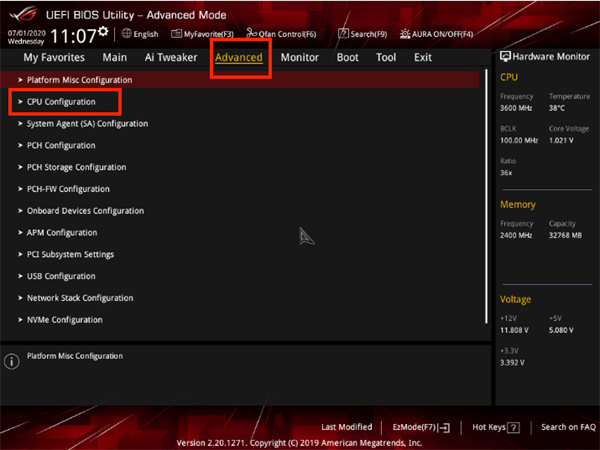
2. Seperti yang ditunjukkan di bawah, selepas memasuki Mod Lanjutan (atau Mod Lanjutan), ikut laluan berikut untuk mencari "Lanjutan" (atau Lanjutan) - "Konfigurasi CPU" (atau Tetapan Pemproses) - slaid ke bawah halaman Pergi. ke bahagian bawah, "Intel (VMX) Virtual Technology" dan tukar "Disabled" kepada "Enabled".
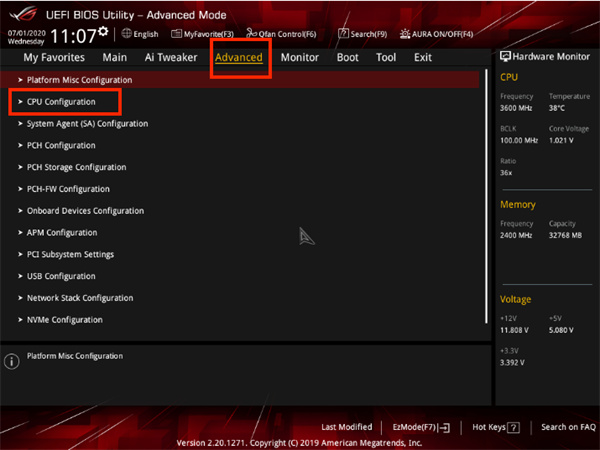
Soalan berkaitan: Apakah yang perlu saya lakukan jika saya tidak menemui pilihan VT?
A: Keluar dari BIOS dan hidupkan komputer, kemudian muat turun "Program Diagnostik CPU-V" untuk menentukan sama ada komputer menyokong VT
① Jika dua "X" merah muncul, ini bermakna konfigurasi anda adalah sederhana dan tidak menyokong VT Anda hanya boleh Menaik taraf peralatan komputer.
②Jika "X" merah muncul, ini bermakna komputer anda menyokong VT, tetapi ia belum dihidupkan lagi. Jika ini berlaku, sila lihat langkah kedua.
③Jika tiada "X" merah muncul, ini bermakna anda telah berjaya menghidupkan VT dan boleh menggunakan emulator secara terus.
B: Sila baca semula tutorial tentang mendayakan VT dengan teliti, dan kemudian cari pilihan VT.
①Pilihan VT biasanya tersembunyi secara rahsia dalam menu berikut, cuma klik apabila anda melihatnya! .
Bahasa Cina: Lanjutan / Pemproses
Bahasa Inggeris: Lanjutan / Ciri BIOS / Konfigurasi CPU / Keselamatan
②Pilihan VT secara amnya dialiaskan sebagai salah satu daripada berikut, anda boleh lihat dengan lebih dekat!
Bahasa Cina: Intel Virtualization/Virtualization Technology
Bahasa Inggeris: Virtual/Virtualization/VT-x/VMX/SVM/Secure Virtual Machine/Intel Virtualization Technology
3 Tekan kekunci "F10" untuk menyimpan dan keluar, dan ia akan berjaya dibuka.
【Kes 2】
1. Selepas memasuki BIOS, anda perlu menekan kekunci "F7" untuk memasuki "Mod Lanjutan" (atau mod lanjutan).
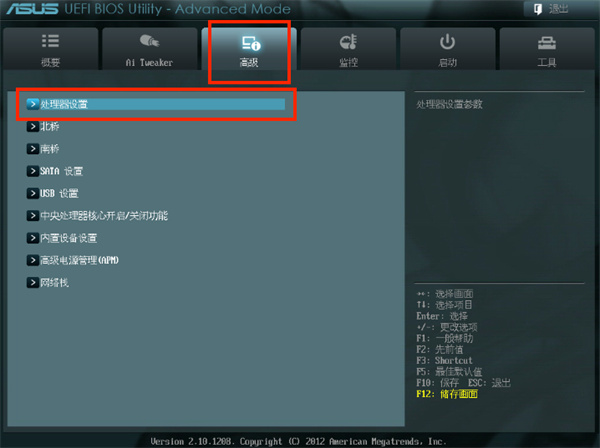
2 Seperti yang ditunjukkan di bawah, selepas memasuki Mod Lanjutan (atau Mod Lanjutan), ikut laluan berikut untuk mencari "Lanjutan" (atau Lanjutan) - "Konfigurasi CPU" (atau Tetapan Pemproses) - "SVM ”, dan kemudian tukar "Dilumpuhkan" (atau dimatikan) kepada "Didayakan" (atau dipanggil dihidupkan).
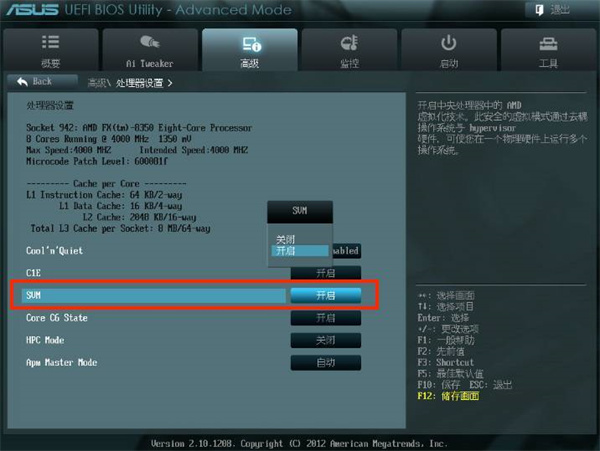
3 Tekan kekunci "F10" untuk menyimpan dan keluar VT akan berjaya dibuka!
Soalan berkaitan: Apakah yang perlu saya lakukan jika emulator masih menggesa bahawa VT tidak didayakan?
Ia mungkin dipengaruhi oleh situasi berikut dan hidupkan VT semula.
【Perkhidmatan maya tidak dimatikan pada komputer】
Anda boleh mengikut laluan berikut: Panel Kawalan - Program dan Ciri - Dayakan atau matikan ciri Windows - Nyahtanda Hyper-V
【Disertakan dengan Kristal Teras Pengawal Keselamatan 360 Konflik Perlindungan】(*Jika 360 tidak dipasang, anda boleh melangkaunya)
Ia mungkin bercanggah dengan Perlindungan Kristal Teras Pengawal Keselamatan 360. Anda perlu membuka Pengawal Keselamatan 360→Buka Pusat Perlindungan Keselamatan→Klik pada perkataan "Enjin Perlindungan Kristal Nuklear - Didayakan" di penjuru kanan sebelah atas→Pilih untuk mematikan Perlindungan Kristal Nuklear
[Kes 3]
1 memasuki BIOS, anda perlu menekan kekunci " F7" untuk memasuki "Mod Lanjutan".
2. Seperti yang ditunjukkan dalam gambar di bawah, ikuti laluan di bawah untuk mencari "Lanjutan" - "Konfigurasi CPU" - "Mesin Maya Selamat" (atau Mod SVM), dan kemudian tukar "Dilumpuhkan" kepada "Didayakan".
3 Tekan kekunci "F10" untuk menyimpan dan keluar, dan VT akan berjaya dibuka!
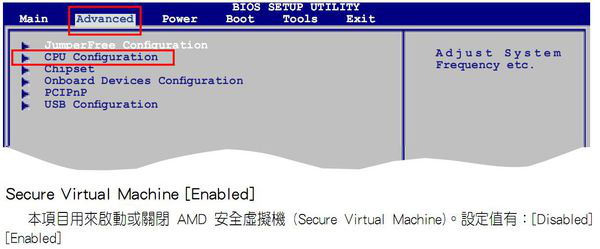
Penekanan khas pada yang terakhir! Jika anda tidak menemui VT mengikut tutorial, anda boleh membuka menu yang berbeza dalam BIOS dan mencari dengan teliti dengan menekan kata kunci berikut.
1. Pilihan VT biasanya disembunyikan secara rahsia dalam menu berikut.
Bahasa Cina: Lanjutan / Pemproses
Bahasa Inggeris: Lanjutan / Ciri BIOS / Konfigurasi CPU / Keselamatan
2 pilihan VT biasanya dialiaskan sebagai salah satu daripada berikut, anda boleh lihat dengan lebih dekat!
Bahasa Cina: Intel Virtualisasi/Teknologi Virtualisasi
Bahasa Inggeris: Maya/Virtualization/VT-x/VMX/SVM/Secure Virtual Machine/Intel Virtualization Technology
Atas ialah kandungan terperinci Tutorial permulaan ASUS VT: Bagaimana untuk menyediakan simulator kilat. Untuk maklumat lanjut, sila ikut artikel berkaitan lain di laman web China PHP!

Alat AI Hot

Undresser.AI Undress
Apl berkuasa AI untuk mencipta foto bogel yang realistik

AI Clothes Remover
Alat AI dalam talian untuk mengeluarkan pakaian daripada foto.

Undress AI Tool
Gambar buka pakaian secara percuma

Clothoff.io
Penyingkiran pakaian AI

AI Hentai Generator
Menjana ai hentai secara percuma.

Artikel Panas

Alat panas

Notepad++7.3.1
Editor kod yang mudah digunakan dan percuma

SublimeText3 versi Cina
Versi Cina, sangat mudah digunakan

Hantar Studio 13.0.1
Persekitaran pembangunan bersepadu PHP yang berkuasa

Dreamweaver CS6
Alat pembangunan web visual

SublimeText3 versi Mac
Perisian penyuntingan kod peringkat Tuhan (SublimeText3)

Topik panas
 1384
1384
 52
52
 Sepenuhnya menyahpasang Xiaomi Game Centre: Tiada sisa!
Mar 18, 2025 pm 06:00 PM
Sepenuhnya menyahpasang Xiaomi Game Centre: Tiada sisa!
Mar 18, 2025 pm 06:00 PM
Butiran artikel langkah-langkah untuk menyahpasang Pusat Permainan Xiaomi sepenuhnya, mengeluarkan fail sisa, mencegah pemasangan auto, dan mengesahkan penyingkiran aplikasi dari peranti.
 Cara Mengeluarkan Pusat Permainan Xiaomi: Panduan Nyahpasang Lengkap
Mar 18, 2025 pm 05:58 PM
Cara Mengeluarkan Pusat Permainan Xiaomi: Panduan Nyahpasang Lengkap
Mar 18, 2025 pm 05:58 PM
Butiran Artikel Langkah -langkah untuk menyahpasang Pusat Permainan Xiaomi sepenuhnya dari peranti Xiaomi, membincangkan manfaat prestasi dan risiko yang terlibat dalam proses. Kira -kira: 159
 Cara terpantas untuk menyahpasang Pusat Permainan Xiaomi (2025)
Mar 18, 2025 pm 06:03 PM
Cara terpantas untuk menyahpasang Pusat Permainan Xiaomi (2025)
Mar 18, 2025 pm 06:03 PM
Artikel membincangkan cara terpantas untuk menyahpasang Xiaomi Game Centre pada tahun 2025 menggunakan tetapan terbina dalam, dengan alat pihak ketiga pilihan untuk kecekapan.Character Count: 159
 Pusat Permainan Xiaomi terperangkap? Inilah caranya untuk menyahpasangnya!
Mar 18, 2025 pm 06:01 PM
Pusat Permainan Xiaomi terperangkap? Inilah caranya untuk menyahpasangnya!
Mar 18, 2025 pm 06:01 PM
Artikel membincangkan uninstalling Stuck Xiaomi Game Centre, penyelesaian masalah, dan meneroka alternatif permainan. Isu utama adalah kerosakan aplikasi dan penyingkiran.
 Cara menyahpasang Xiaomi Game Centre
Mar 18, 2025 pm 06:01 PM
Cara menyahpasang Xiaomi Game Centre
Mar 18, 2025 pm 06:01 PM
Artikel ini menyediakan panduan terperinci mengenai menyahpasang Pusat Permainan Xiaomi, membincangkan kaedah standard dan alternatif, dan peningkatan prestasi yang berpotensi selepas tidak dipanggil.
 Pusat Permainan Xiaomi Uninstall: Meningkatkan kelajuan telefon dalam beberapa minit!
Mar 18, 2025 pm 06:04 PM
Pusat Permainan Xiaomi Uninstall: Meningkatkan kelajuan telefon dalam beberapa minit!
Mar 18, 2025 pm 06:04 PM
Artikel ini menyediakan panduan terperinci mengenai sepenuhnya membuang pusat permainan Xiaomi dari peranti Xiaomi, termasuk langkah -langkah pemotongan, melumpuhkan integrasi sistem, membersihkan data sisa, dan reboot. Ia juga membincangkan pengoptimuman prestasi selepas-
 'Liketones' adalah penala gitar tanpa iklan atau upsell
Mar 22, 2025 am 10:16 AM
'Liketones' adalah penala gitar tanpa iklan atau upsell
Mar 22, 2025 am 10:16 AM
Saya telah cuba untuk kembali bermain gitar dan saya perhatikan satu perkara: Kedua-dua App Store dan Google Play penuh dengan aplikasi penalaan gitar yang penuh dengan upsells atau iklan. Tidak ada aplikasi yang membantu anda
 Pusat Permainan Xiaomi Uninstall: Panduan Penyingkiran Terbaik
Mar 18, 2025 pm 05:59 PM
Pusat Permainan Xiaomi Uninstall: Panduan Penyingkiran Terbaik
Mar 18, 2025 pm 05:59 PM
Panduan ini menangani uninstalling Xiaomi Game Centre, yang memberi tumpuan kepada isu-isu umum selepas tidak dipanggil, memastikan penyingkiran lengkap fail sisa, dan mencegah pemasangan semula automatik.



